windows7ip地址冲突怎么解决 win7IP冲突解决步骤
更新时间:2024-02-05 09:20:12作者:zheng
我们在使用win7电脑的时候可能会遇到一些网络问题导致电脑无法正常连接网络,有些用户就发现win7电脑的网络ip地址出现了冲突,导致无法正常使用,那么win7IP冲突解决步骤是什么呢?今天小编就给大家带来windows7ip地址冲突怎么解决,如果你刚好遇到这个问题,跟着我的方法来操作吧。
推荐下载:windows7 64位
方法如下:
一、首先在点击任务栏有小脚的网络连接图标,在弹出对话框中选择“打开网络和共享中心”-“更改适配器设置”。
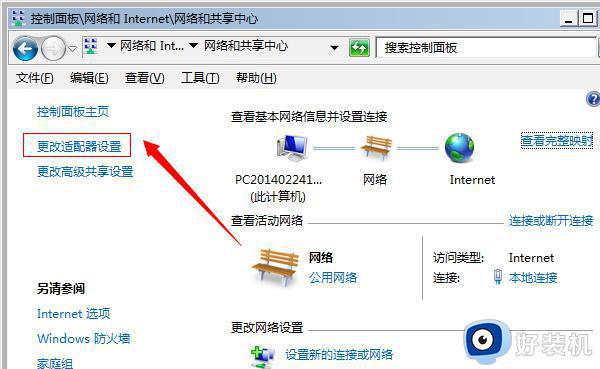
二、然后在网络连接界面中找到本地连接图标并右击选择“属性”。
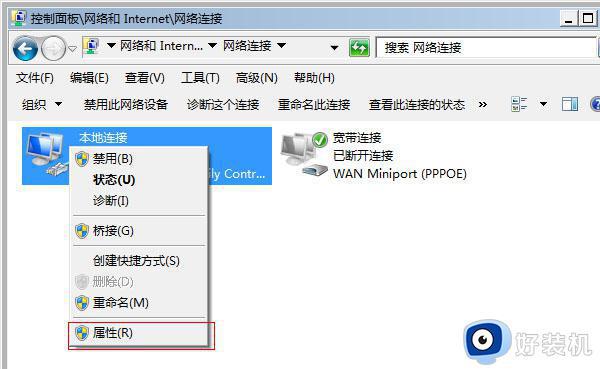
三、在本地连接状态窗口中,点击“属性”按钮。在本地连接属性面板中下来选择“Internet协议版本4(TCP/IPv4)”,点击下面的“属性”。
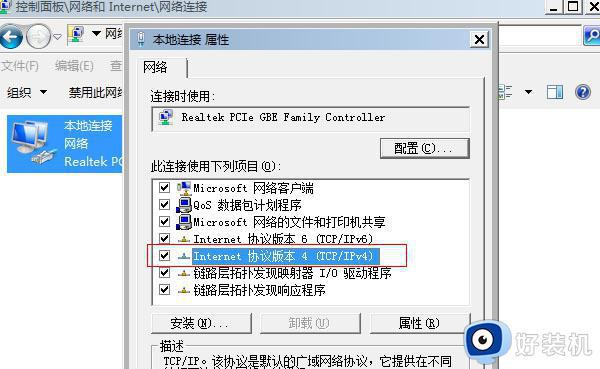
四、最后在属性面板中选中“自动获得IP地址”和“自动获得DNS服务器地址”,点击确定按钮退出,这样就可以解决问题了哦。
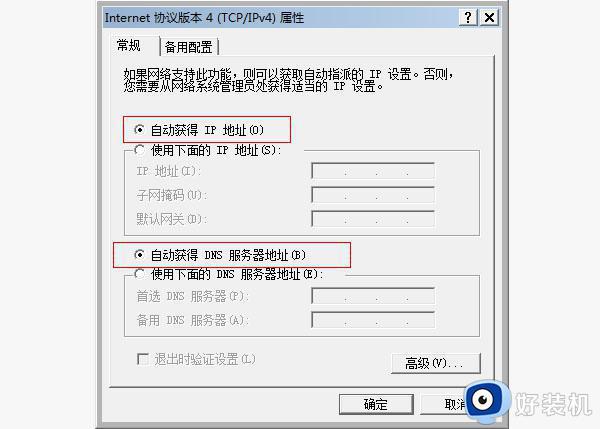
windows7ip地址冲突怎么解决就为大家介绍到这里了。若是你也遇到同样情况的话,不妨参考本教程操作看看!
windows7ip地址冲突怎么解决 win7IP冲突解决步骤相关教程
- win7ip地址冲突的解决方法 win7如何解决ip地址冲突
- win7电脑提示ip地址冲突怎么回事 win7电脑显示ip地址冲突如何解决
- windows7的ip地址在哪里 windows7设置ip地址的步骤
- win7怎样释放ip地址 win7释放ip地址的设置方法
- windows7ip地址怎么手动设置 win7手动ip地址怎么设置
- 如何解决40000015异常代码win7 解决win7系统40000015异常代码的方法
- win7网页显示崩溃怎么解决 win7打开电脑网页显示崩溃了解决方法
- win7本地连接ip地址怎么设置 win7本地连接ip地址设置步骤
- 0x0000007b电脑蓝屏win7如何解决 win7蓝屏0x0000007b的两种解决方法
- win7安装qq提示安装包可能被非法改动导致安装失败的解决方法
- win7访问win10共享文件没有权限怎么回事 win7访问不了win10的共享文件夹无权限如何处理
- win7发现不了局域网内打印机怎么办 win7搜索不到局域网打印机如何解决
- win7访问win10打印机出现禁用当前帐号如何处理
- win7发送到桌面不见了怎么回事 win7右键没有发送到桌面快捷方式如何解决
- win7电脑怎么用安全模式恢复出厂设置 win7安全模式下恢复出厂设置的方法
- win7电脑怎么用数据线连接手机网络 win7电脑数据线连接手机上网如何操作
win7教程推荐
- 1 win7每次重启都自动还原怎么办 win7电脑每次开机都自动还原解决方法
- 2 win7重置网络的步骤 win7怎么重置电脑网络
- 3 win7没有1920x1080分辨率怎么添加 win7屏幕分辨率没有1920x1080处理方法
- 4 win7无法验证此设备所需的驱动程序的数字签名处理方法
- 5 win7设置自动开机脚本教程 win7电脑怎么设置每天自动开机脚本
- 6 win7系统设置存储在哪里 win7系统怎么设置存储路径
- 7 win7系统迁移到固态硬盘后无法启动怎么解决
- 8 win7电脑共享打印机后不能打印怎么回事 win7打印机已共享但无法打印如何解决
- 9 win7系统摄像头无法捕捉画面怎么办 win7摄像头停止捕捉画面解决方法
- 10 win7电脑的打印机删除了还是在怎么回事 win7系统删除打印机后刷新又出现如何解决
